大家好,今天我来向大家介绍如何在 Ubuntu12.04 上设置 SSH 的无密码登录功能。仅在工作站上有正确的(公私)密钥对以供匹配时SSH服务端才会允许你登录,反之访问将不会被允许。
正常情况下,我们需要连上SSH的控制台输入用户名及其密码才行。如果两者全部正确,我们就可以访问,反之访问被服务端拒绝。不过相比而言还有一种比用密码更安全的登录方式,我们可以在登录SSH时通过加密密钥进行无密码登录。
如果你想启用这个安全的方式,我们只需简单的禁用密码登录并只允许加密密钥登录即可。使用这种方式时,客户端计算机上会产生一对私钥和公钥。接着客户端得把公钥上传到SSH服务端的authorized_key文件中去。在授予访问前,服务器及客户端电脑会校验这个密钥对。如果服务器上的公钥与客服端提交的私钥匹配则授予访问权限,否则访问被拒绝。
这是认证到SSH服务器的非常安全的一种做法,如果你想为单一的SSH用户登录实现安全登录,这也是备受推崇的方式。这里快速的过一遍如何启用无密码登录SSH的配置过程。

1.安装Openssh服务端
首先,我们需要更新我们的本地库索引。所以如下所见,我们需要先输入“apt-get update”
$ sudo apt-get update
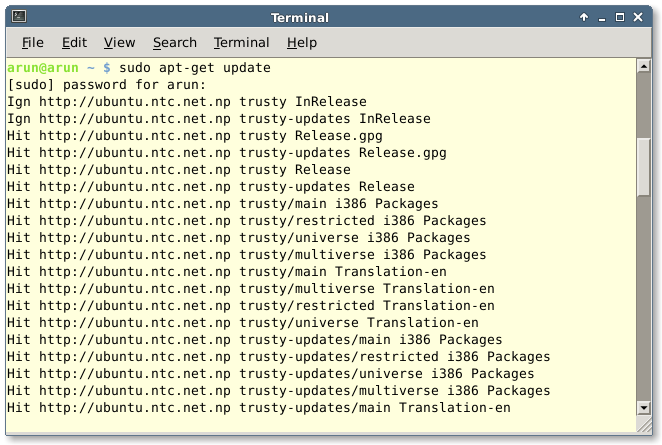
现在我们可以通过以下命令安装openssh-server:
$ sudo apt-get install openssh-server
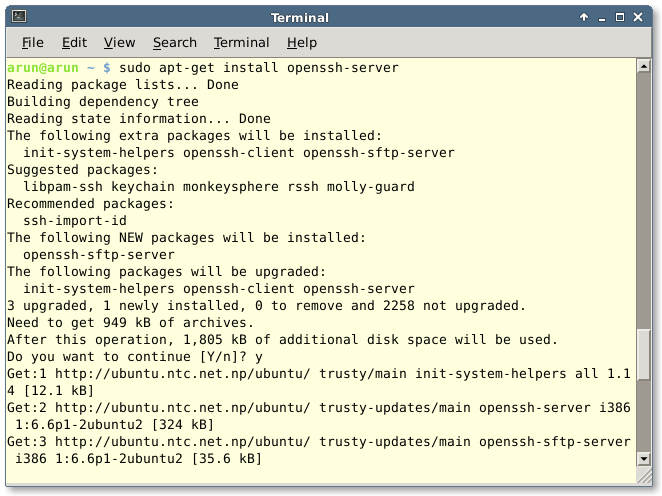
2. 开启openssh服务
在OpenSSH已经成功安装在Ubuntu14.04操作系统上了之后,我们要启动OpenSSH的服务。以下命令让你启动/开启服务。
$ sudo service ssh start
或
$ sudo /etc/init.d/ssh start
3. 配置密钥对
在我们安装并启动了OpenSSH服务以后。现在终于到了要我们搞定公私钥对的时候了,在终端中运行以下命令:
$ ssh-keygen -t rsa
在运行完以上命令了以后,我们需要回答一系列的问题。首先选择保存密钥的路径,按回车将会选择默认路径即家目录的一个隐藏的.ssh文件夹。下一个提示是请输入口令提醒。我个人将此留空(直接回车)。之后密钥对就会创建,大功告成。
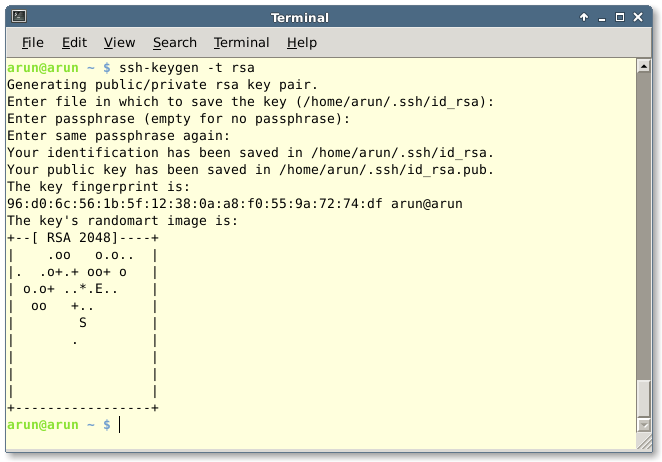
在密钥对生成以后,我们需要将客户端上的公钥复制到SSH服务端或者主机,来创建对客户端的信任关系。运行以下命令复制客户端的公钥到服务端。
$ ssh-copy-id user@ip_address
在公钥上传之后,我们现在可以禁用通过密码登陆SSH的方式了。为此,我们需要通过以下命令用文本编辑器打开/etc/ssh/ssh_config。
$ sudo nano /etc/ssh/sshd_config
现在,我们需要按照下图所示去掉几行注释并进行一些赋值。
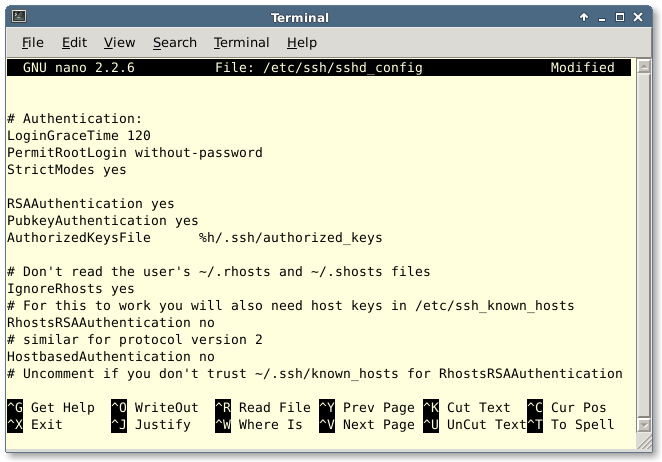
4. 重启SSH服务
最后,在我们配置完SSH服务端后,为了使改动生效我们需要重启SSH服务。在终端或控制台运行以下命令重启。
$ sudo service ssh restart
或
$ sudo /etc/init.d/ssh restart

现在,我们可以试试不用密码仅用密钥对的方式登录ssh服务端了。
总结
太好了!我们成功的配置了无密码登录SSH。使用加密密钥对进行SSH服务器认证是非常安全的一种做法,如果你想为SSH的单一用户登录实施安全的认证这也是备受推崇的方式。所以,如果你还有什么问题或建议,请在意见框中向我们反馈。很欣慰你能读完,希望你能喜欢加密的SSH安全登录 🙂
via: http://linoxide.com/ubuntu-how-to/setup-passwordless-ssh-logon-ubuntu-14-04/
作者:Arun Pyasi 译者:martin2011qi 校对:wxy


发表回复